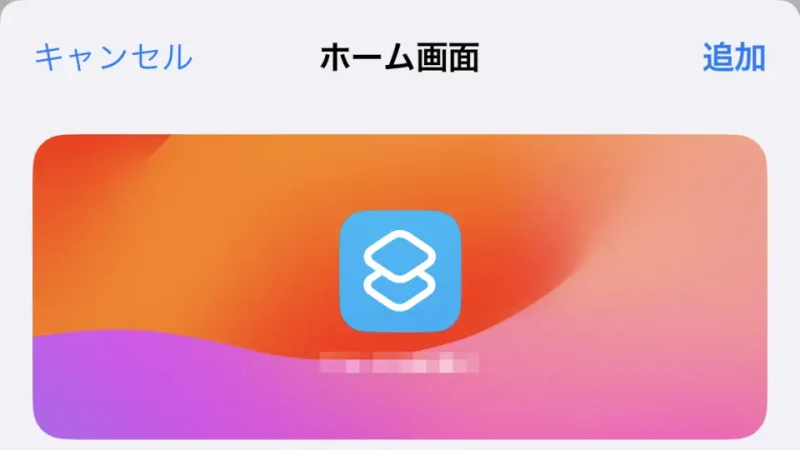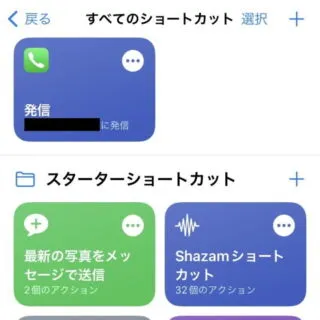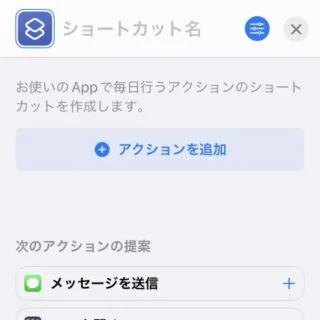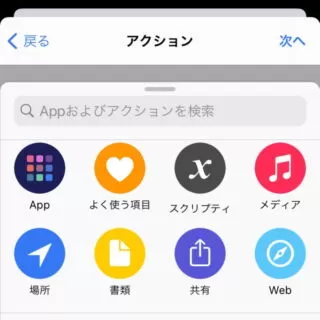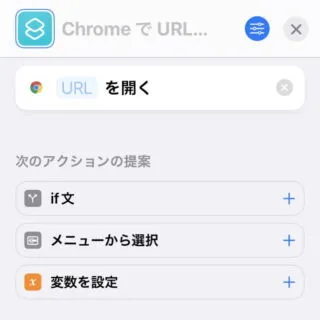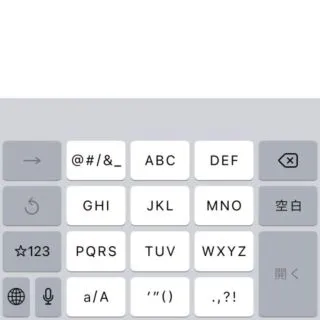iPhoneのSafariブラウザでは任意のWebサイト(Webページ)を[ホーム画面に追加]することができますが、Chromeブラウザなどでもショートカットアプリを使うことで同様のショートカットを作成することができます。
Safari以外で[ホーム画面に追加]するには?
Safariブラウザでは、任意のWebサイト(Webページ)をホーム画面に追加し、他のアプリと同様の操作(アイコンをタップする)で開くショートカットを作成することができます。
Chromeブラウザなど他のWebブラウザでは[ホーム画面に追加]することができない場合がありますが、[ショートカット]アプリを使うことで、「ChromeでURLを開く」と言ったショートカットを作成することができます。
WebサイトごとにWebブラウザを使い分けている場合などに便利でしょう。

ショートカットを作成するやり方
今回は例として[Chrome]を用います。
- ショートカットアプリの[すべてのショートカット]より【+】をタップします。
- 新規ショートカットより【ショートカット名】を入力します。
ショートカット名はSiriに対するコマンド名にもなります(Hey Siri [ショートカット名])。
- 新規ショートカットより【+アクションを追加】をタップします。
- アクションを追加より【ChromeでURLを開く】を選択します。
数が多いので[Appおよびアクションを検索]より検索すると便利です。
- 新規ショートカットより【URL】をタップします。
- URLを入力します。
- 新規ショートカットより【×】をタップします。
- [すべてのショートカット]に追加されたことを確認します。
ショートカットを作成するやり方は以上です。
作成したショートカットは[アイコン]または[ウィジェット]としてホーム画面に配置することができます。